
时间:2020-06-15 14:32:03 来源:www.win10xitong.com 作者:win10
由于操作失误,一些网友发现自己的win10系统出现了Win10关闭svchost.exe进程出现60秒自动关机提示的问题,Win10关闭svchost.exe进程出现60秒自动关机提示问题对于很多新手来说就不太容易自己解决,大部分时候都会去求助别人,那我们可不可以自己独立解决呢?小编提供以下的解决流程:1、按下“Win+X”打开菜单,在弹出的菜单中点击“命令提示符(管理员)”。2、在命令提示符中输入“shutdown /a”,按下回车键即可取消自动关机倒计时就这个问题很轻松的搞定了。如果看得不是很懂,没关系,下面我们再一起来彻底学习一下Win10关闭svchost.exe进程出现60秒自动关机提示的完全操作步骤。
方法一:
1、按下“Win+X”打开菜单,在弹出的菜单中点击“命令提示符(管理员)”。
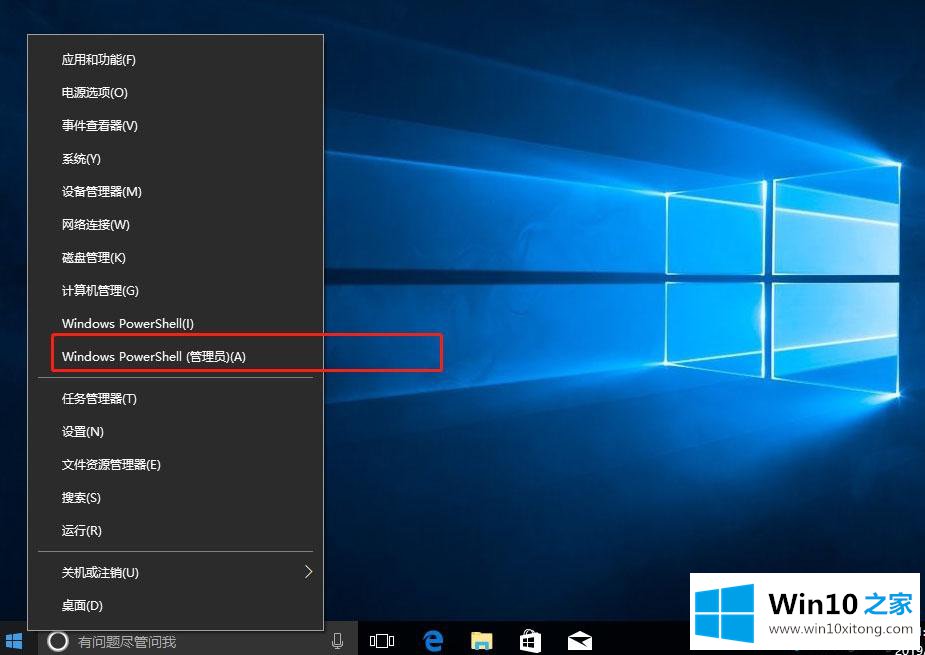
2、在命令提示符中输入“shutdown /a”,按下回车键即可取消自动关机倒计时。
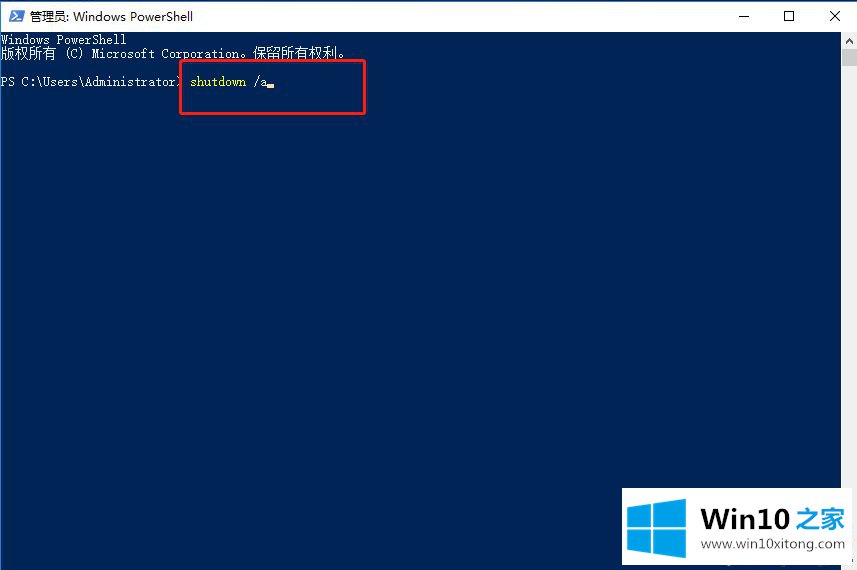
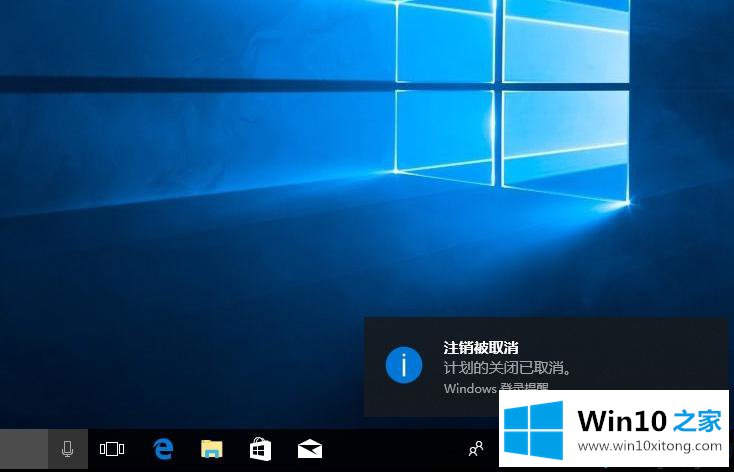
方法二:
1、按下“Win+R”组合键打开运行窗口,在运行框中输入“shutdown -a”,点击“确定”即可取消关机倒计时。
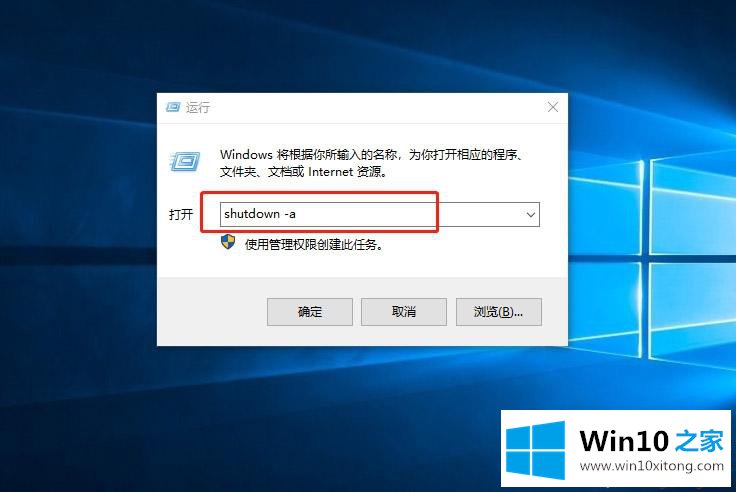
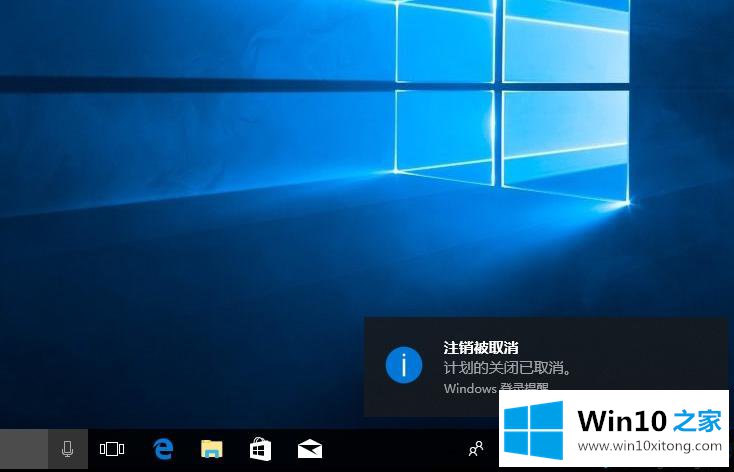
win10任务管理器不小心将svchost.exe进程结束弹出关机提示的解决方法分享到这里了,有遇到同样情况的用户,可以参考以上操作!
以上内容就是今天的全部教程了,Win10关闭svchost.exe进程出现60秒自动关机提示的完全操作步骤就给大家说到这里了。解决方法很多种,如果你有更好的方法建议,可以给本站留言,谢谢大家。